
Como hacemos para poner un fondo en una hoja de Excel? Seguimos los siguientes pasos:
1 – seleccione la hoja de cálculo donde queremos que aparezca el fondo (asegurarse que sólo una hoja este seleccionada)
2 – Activar el menú Formato—Hoja—Fondo
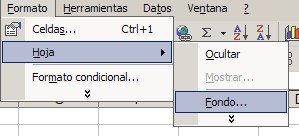
3 – Seleccionar la imagen que queremos para el fondo pulsar Insertar.
Excel no imprime los fondos y por lo tanto no pueden ser usados como marcas de agua. Pero se puede imitar una marca de agua (por ejemplo, que en cada hoja impresa aparezca el rótulo "Confidencial"), de la siguiente manera:
1 – en el menú Ver---Encabezado y Pie de Página elegir una de las zonas
2 - en la barra apretar el botón Personalizar encabezado o Personalizar pie de página
3 – elegir una de las secciones en la barra de iconos apretar el botón de insertar imágenes
4 – insertar la imagen deseada con un doble clic
5 – para afectar cambios en la imagen usar el botón Formato de imagen en la barra de iconos.
Categorías: Varios_
Technorati Tags: Excel

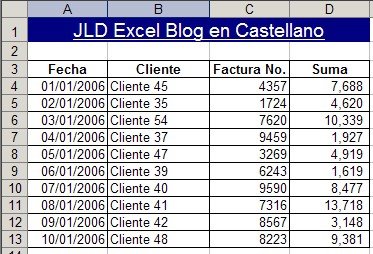
 descargar aquí
descargar aquí